Der Adobe Premiere Elements 11 Quick Editor-Arbeitsbereich stellt eine einfache Schnittstelle für Amateure dar. Er bietet grundlegende Funktionen, die Amateure häufig verwenden, um Videos schnell zu bearbeiten und für andere Personen freizugeben. Er ist für Aufgaben optimiert, die häufig bei Clips ausgeführt werden, beispielsweise das Bearbeiten von Clips, das Erstellen von Menüs für DVDs und Blu-Ray-Discs sowie die Freigabe von Filmen.
Darüber hinaus enthält er erweiterte Funktionen und Werkzeuge, wie Audiomixer oder „Zeit verlängern“, die von Fachleuten verwendet werden, um komplizierte Videobearbeitungsaufgaben durchzuführen.
Sie können Ihren Clips Titel, Effekte, Überblendungen, Hintergrundmusik und Grafiken hinzufügen. Schwenken oder zoomen Sie Ihren Clip bei Bedarf, oder verwenden Sie „Intelligentes Zuschneiden“ für ein klareres Video. Verwenden Sie InstantMovie, um die Schritte zur Filmerstellung zu automatisieren.
Der Arbeitsbereich enthält das Bedienfeld „Medien hinzufügen“, das Schnittfenster, die Aktionsleiste, das Bedienfeld „Anpassen“, das Bedienfeld „Angewandte Effekte“ sowie das Bedienfeld „Veröffentlichen und Freigeben“.
Neben den verfügbaren Bedienfeldern ist auch das Bedienfeld „Projektelemente“ vorhanden.
Dieses Bedienfeld enthält die Mediendateien, die Sie in Ihr Premiere Elements Quick Editor-Projekt importieren. Verwenden Sie die Bedienfeldoptionen, um die Dateien als Liste oder Raster anzuordnen. In der Rasteransicht wird eine Miniatur für jede Datei angezeigt. Wenn Sie ein Medienelement zum Schnittfenster hinzufügen, wird unterhalb der Miniatur für das Element ein grünes Symbol angezeigt.
Bedienfeld „Medien hinzufügen“
Mit dem Bedienfeld „Medien hinzufügen“ können Sie Mediendateien aus unterschiedlichen Quellen zum Schnittfenster hinzufügen, sodass Sie sie neu anordnen und bearbeiten können.
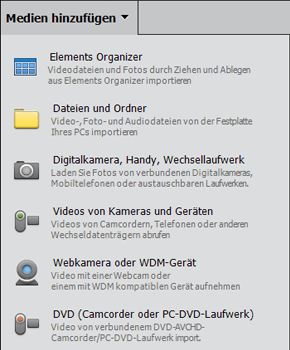
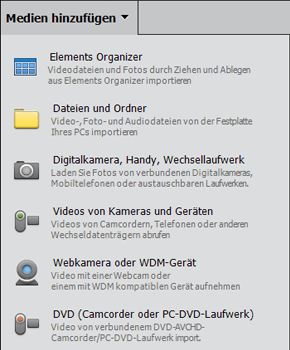
Verwenden Sie das Bedienfeld „Medien hinzufügen“, um Mediendateien aus Quellen wie Videokameras, iPhones, Webcams, DV-Camcordern und Ordnern auf der Festplatte hinzuzufügen.
Quick Editor-Schnittfenster
Das Quick Editor-Schnittfenster enthält die folgenden Spuren:
- Video: Bearbeiten Sie Ihre Videos und Bilder in dieser Spur
- Titel: Fügen Sie hier Texttitel für Ihre Clips hinzu
- Sound: Fügen Sie Hintergrundmusik und andere Sounds zu Ihrem Film hinzu
- Sprachkommentar: Fügen Sie hier aufgezeichnete Sprachkommentare für Ihren Film ein
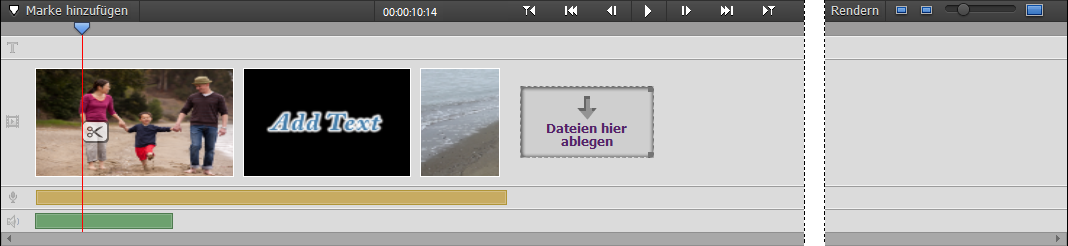
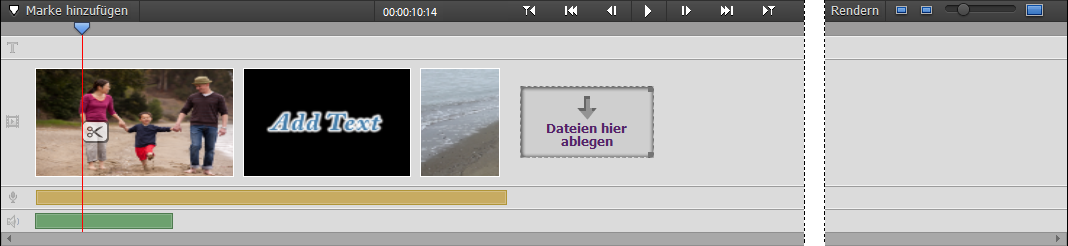
Im Schnittfenster werden die einzelnen Clips als eine Reihe von Frames angezeigt, die die gesamte Länge des Clips umfassen. Sie können unerwünschte Bildteile innerhalb der einzelnen Bilder zuschneiden und neu anordnen. Sie können auch die Position eines Clips mit einem anderen vertauschen, um eine schlüssige Filmsequenz zu erstellen.
Aktionsleiste
Die Aktionsleiste enthält Optionen, die einen einfachen Zugriff auf allgemeine Funktionen bereitstellen, die Sie für das Bearbeiten von Aufgaben verwenden. Verwenden Sie die Optionen, um Titel, Überblendungen, Spezialeffekte, Grafiken, Musik und Marken zu Ihren Clips hinzuzufügen.


Die Aktionsleiste enthält die folgenden Optionen:
InstantMovie: Führt Sie automatisch durch die Filmerstellung. Außerdem können Sie schnell Filmvorlagen auswählen und Clips bearbeiten. Mithilfe von InstantMovie können Sie auch themenbasierte Effekte, Titel, Übergänge und Ton zu einem Film hinzufügen. Sie können diese Einstellungen wie gewünscht ändern.
Werkzeuge: Enthält Optionen, mit der Sie tolle Effekte für Ihr Video hinzufügen können. Verwenden Sie zum Beispiel „Zeit-Neuzuordnung“ und „Smart Mix“, um komplexe Bewegungseffekte für Ihr Video hinzuzufügen. Mit „Intelligentes Zuschneiden“ können Sie festlegen, dass Premiere Elements Quick Editor das Filmmaterial automatisch bearbeiten soll, um ein klareres Video zu erreichen.
Überblendungen: Bietet Übergänge, die Sie zwischen Ihren Filmclips verwenden können. Die kontextabhängige Steuerung für Überblendungen wird automatisch angezeigt, wenn Sie eine Überblendung zum ersten Mal anwenden. Verwenden Sie sie, um die Überblendungseigenschaften zu ändern. Um die kontextabhängige Steuerung für Überblendungen zu einem späteren Zeitpunkt zu öffnen, doppelklicken Sie auf die Überblendung.
Titel und Text: Enthält vorformatierte Titelvorlagen, die Sie in Ihrem Film verwenden können. Die kontextabhängige Steuerung für den Titel wird automatisch angezeigt, wenn Sie erstmals einen Titel auf Ihren Film anwenden. Verwenden Sie sie, um die Titeleigenschaften zu ändern. Um die kontextabhängige Steuerung für den Titel zu einem späteren Zeitpunkt zu öffnen, doppelklicken Sie auf den Titel.
Effekte: Zeigt Spezialeffekte und Vorgaben, die Sie auf die Clips in Ihrem Film anwenden können. Um einen Spezialeffekt nach der Anwendung zu bearbeiten, klicken Sie auf „Angewandte Effekte“. Dann können Sie die Eigenschaften im gleichnamigen Bedienfeld ändern.
Musik: Hiermit können Sie Ihrem Film Themenmusik hinzufügen. Hier können Sie mehrere Musikclips auswählen, die in der angegebenen Reihenfolge abgespielt werden. Klicken Sie auf „Intelligenten Sound verwenden“, um Musik-Plug-ins von Drittanbietern für Ihren Film zu verwenden.
Grafiken: Hiermit können Sie bestimmten Bereichen Ihrer Clips grafische Bilder, wie Clip Arts oder Beschriftungen (etwa als Gedanken- oder Sprechblasen), hinzufügen.
Bedienfeld „Anpassen“
Im Bereich „Anpassen“ können Sie die Eigenschaften Ihres Clips, wie zum Beispiel Farbe und Beleuchtung, anpassen. Sie können außerdem das Smart Fix-Werkzeug verwenden, um die Qualität Ihres Videomaterials zu erhöhen.
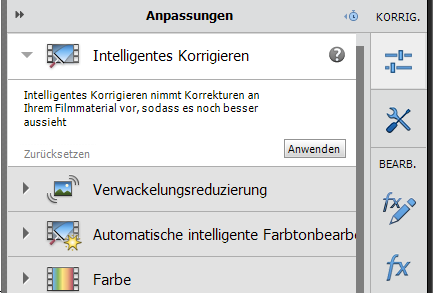
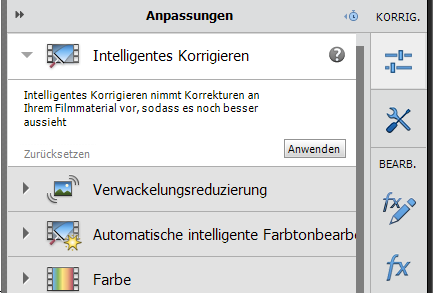
Zum Anzeigen des Bereichs „Anpassen“ wählen Sie den Clip aus und klicken Sie dann rechts auf „Anpassen“. Wenn Sie Ihrem Clip einen Titel hinzufügen möchten, können Sie seine Eigenschaften bei Bedarf über das Bedienfeld „Anpassen“ ändern.
Bedienfeld „Angewandte Effekte“
Im Bedienfeld „Angewandte Effekte“ können Sie die Eigenschaften von Effekten anzeigen, die bereits auf den Clip angewandt wurden. Das Bedienfeld stellt verschiedene Optionen zur Verfügung, mit denen Sie die angewandten Effekte ändern können.


Um das Bedienfeld „Angewandte Effekte“ anzuzeigen, wählen Sie den Clip aus, auf den die Effekte angewendet werden, und klicken Sie auf der rechten Seite auf „Angewandte Effekte“.
Bedienfeld „Veröffentlichen und Freigeben“
Mit den Optionen im Bedienfeld „Freigeben“ können Sie Ihr fertig gestelltes Projekt speichern und freigeben (exportieren).
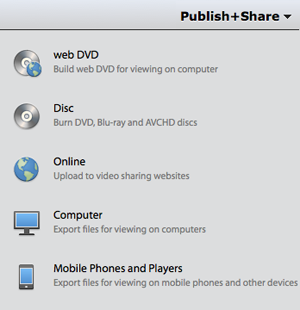
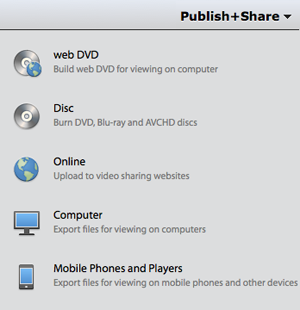
Sie können Ihr Projekt so speichern, dass es über das Internet, auf Mobiltelefonen, Computern, DVDs, Blue-ray-Discs und anderen Medien angezeigt werden kann.
- Web-DVD: Für qualitativ hochwertiges Video, das online oder auf Ihrem Computer angezeigt werden kann
- Datenträger: Zum Kopieren Ihres Films auf DVDs, Blue-ray oder AVCHD-Discs
- Online: Für Videos, die auf Websites zur Freigabe von Videos, z. B. Facebook, YouTube und Vimeo, hochgeladen werden können
- Computer: Für Videos, die auf Computern angezeigt werden können
- Mobiltelefone und Player: Für Videos, die auf Mobiltelefonen und andere Geräten wiedergegeben werden können